
excel排序怎么排?excel表格排序方法介绍
excel排序怎么排?excel表格排序方法介绍

利用excel能够轻松完成电子表格和图表等的制作,是我们平时工作办公甚至生活的必备软件。因此,熟悉excel的表格制作、新建工作表、基本操作是必备技能。看到网上网友提问关于excel排序怎么排,excel数值排序,excel数据排序、excel自动排序等问题,我特写作了本篇excel排序教程,主要讲讲怎么excel关键字排序的问题,其他excel排序问题我后续继续写针对性教程。
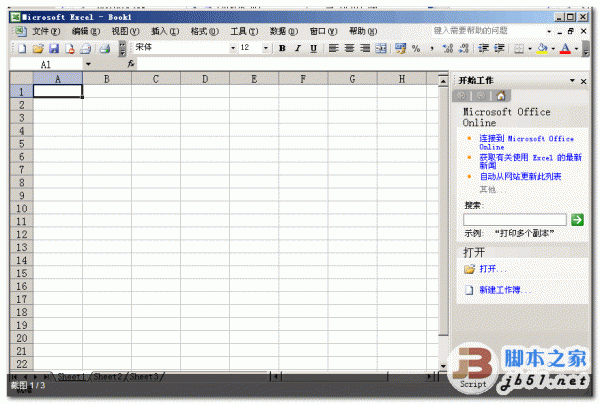 excel关键字排序方法
excel关键字排序方法
1、如下图,我用来做范例讲解的excel表格如下,我需要将“类别”中的对象(铁,钻石,玛瑙等等物品)按照不同种类排序,使表格看上去更加清晰有序。下面开始教程。
 2、首先,将需要排序的那列表格,从第一个待排序对象起,直到最后一个待排序对象为止,用鼠标选中。如下图。
2、首先,将需要排序的那列表格,从第一个待排序对象起,直到最后一个待排序对象为止,用鼠标选中。如下图。
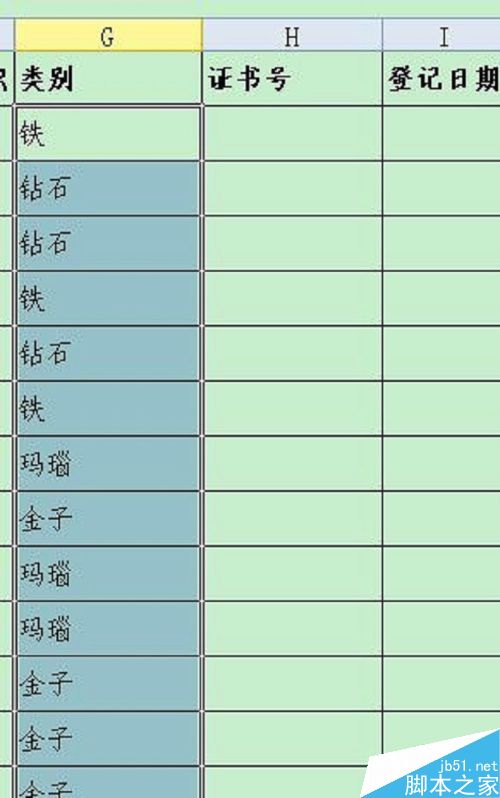 3、保持着排序对象的选中状态,单击“排序”中的“升序排序”,如下图。
3、保持着排序对象的选中状态,单击“排序”中的“升序排序”,如下图。
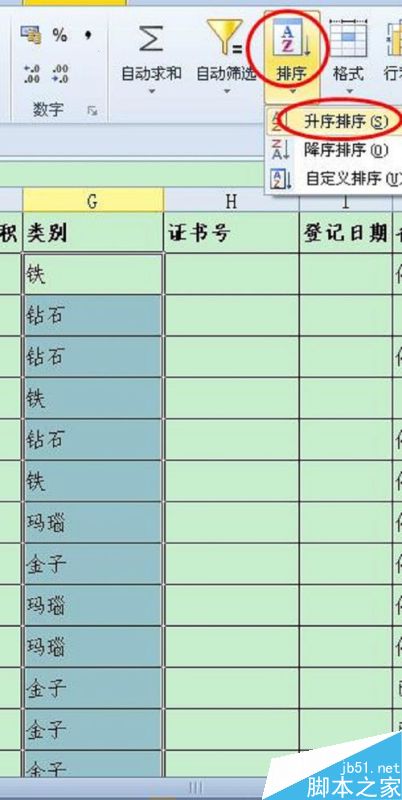 4、然后弹出的排序警告中,选择“以当前选定区域排序”,然后再单击“排序”。如下图。
4、然后弹出的排序警告中,选择“以当前选定区域排序”,然后再单击“排序”。如下图。
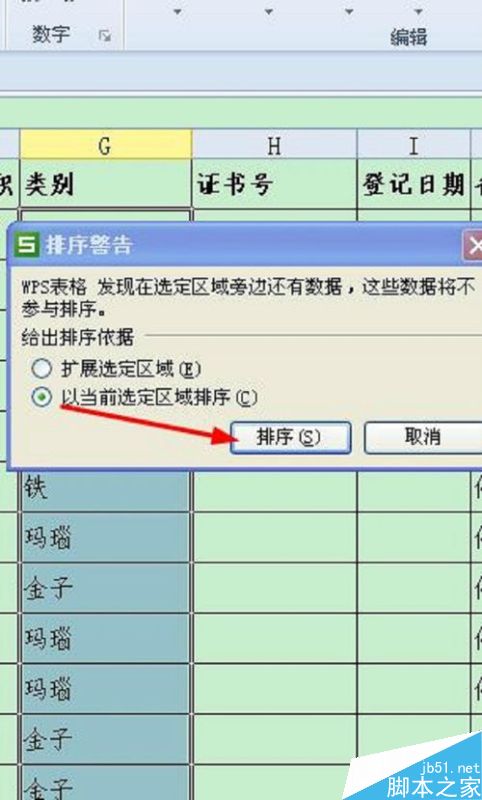 5、之后,就可以看看excel排序完成后的效果了,如下图,可以看到类别中的物品已经按照归类顺序排列了。
5、之后,就可以看看excel排序完成后的效果了,如下图,可以看到类别中的物品已经按照归类顺序排列了。
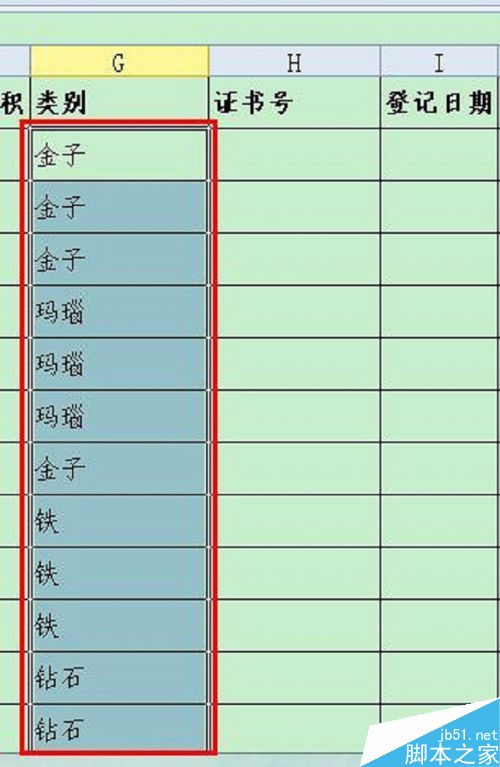 注意事项
注意事项
由于我的软件是wps表格excel,在微软excel中应该选择“工具”——“排序”或者“数据”——“排序”,具体请依照您的实际情况操作,但是方法是一致的。
以上就是excel表格排序方法介绍,操作很简单的,大家按照上面步骤进行操作即可,希望这篇文章能对大家有所帮助!
版权声明:本文内容由网络用户投稿,版权归原作者所有,本站不拥有其著作权,亦不承担相应法律责任。如果您发现本站中有涉嫌抄袭或描述失实的内容,请联系我们jiasou666@gmail.com 处理,核实后本网站将在24小时内删除侵权内容。
版权声明:本文内容由网络用户投稿,版权归原作者所有,本站不拥有其著作权,亦不承担相应法律责任。如果您发现本站中有涉嫌抄袭或描述失实的内容,请联系我们jiasou666@gmail.com 处理,核实后本网站将在24小时内删除侵权内容。





